Word文本框里的字自動換頁的方法
時間:2023-07-13 10:44:31作者:極光下載站人氣:3684
Word是很多小伙伴都在使用的一款文字文檔編輯程序,在這款程序中,我們不僅可以對文檔進行格式調整、進行修訂,還可以在文檔中插入文本框,輸入自己想要的內容。在文檔中插入文本框之后,有的小伙伴會遇到文本框換頁時無法完整顯示所有內容的情況,這時我們只需要在下一頁插入一個空白文本框,然后點擊原本的文本框,再在形狀格式的子工具欄中點擊創建鏈接選項,最后點擊空白文本框就能跨頁連續顯示剩余文本內容了。有的小伙伴可能不清楚具體的操作方法,接下來小編就來和大家分享一下Word文本框里的字自動換頁的方法。
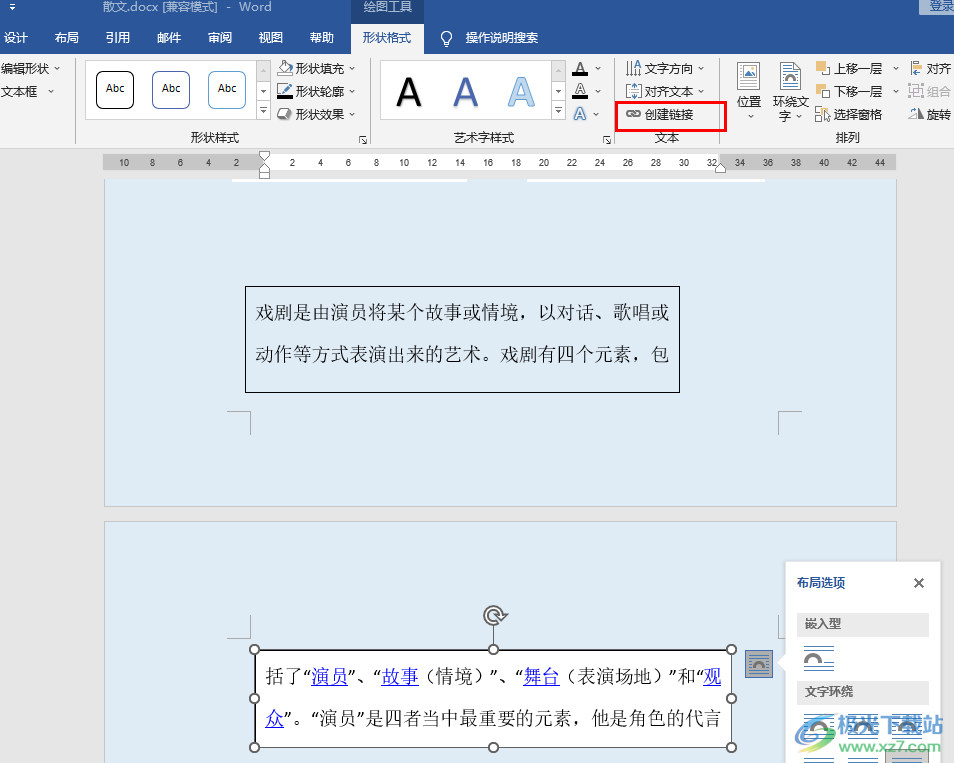
方法步驟
1、第一步,我們在電腦中右鍵單擊一個需要編輯的文字文檔,然后點擊“打開方式”選項,再在菜單列表中點擊選擇“Word”選項
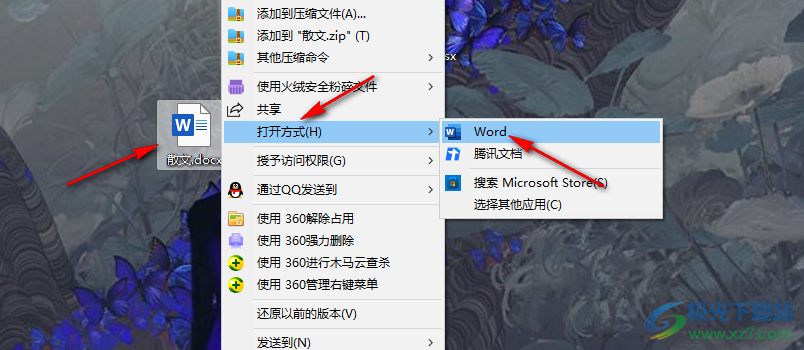
2、第二步,進入Word頁面之后,我們在該頁面中打開“插入”工具,再在其子工具欄中點擊打開“文本框”選項,在文本框的下拉列表中選擇橫排或豎排文本框,將其插入文檔中
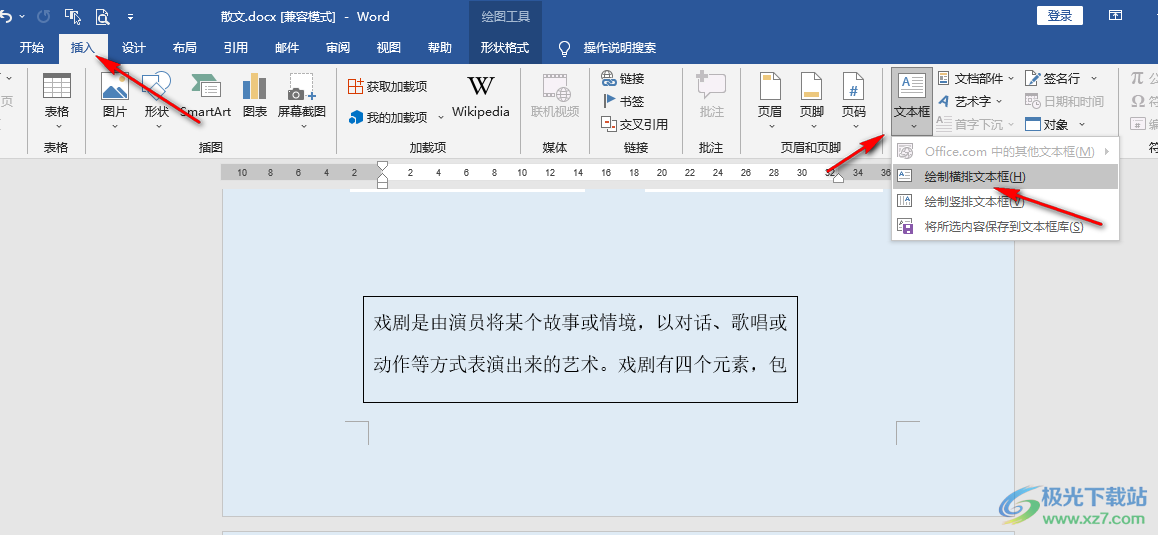
3、第三步,插入文本框之后,我們在文本框中輸入文字,然后再在下一頁插入一個空白文本框
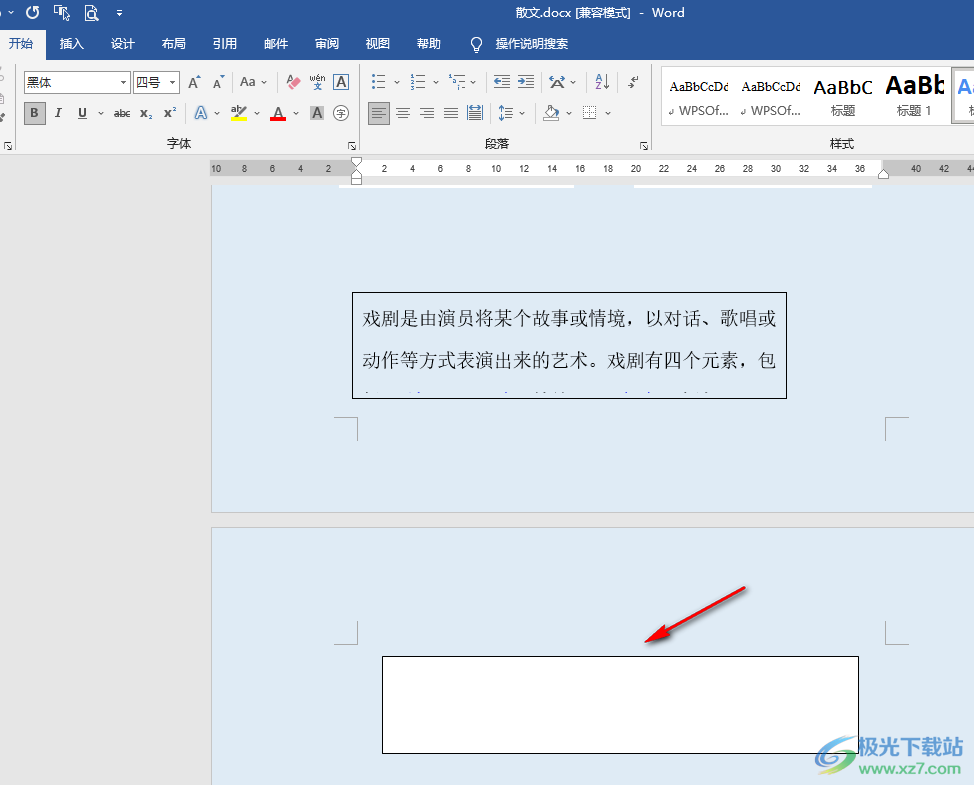
4、第四步,接著我們點擊有文字的文本框,然后在“形狀格式”的子工具欄中點擊“創建鏈接”選項,再點擊空白文本框
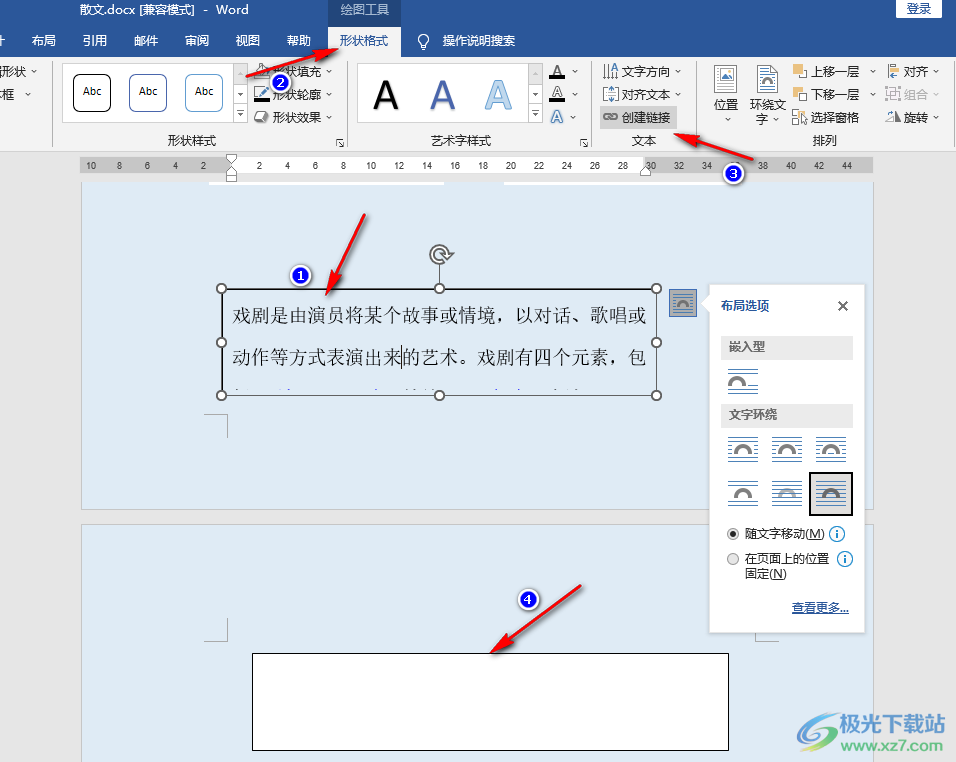
5、第五步,點擊“創建鏈接”選項,再點擊空白文本框之后,我們就可以看到第一個文本框中的剩余內容自動顯示在原本的空白文本框中了
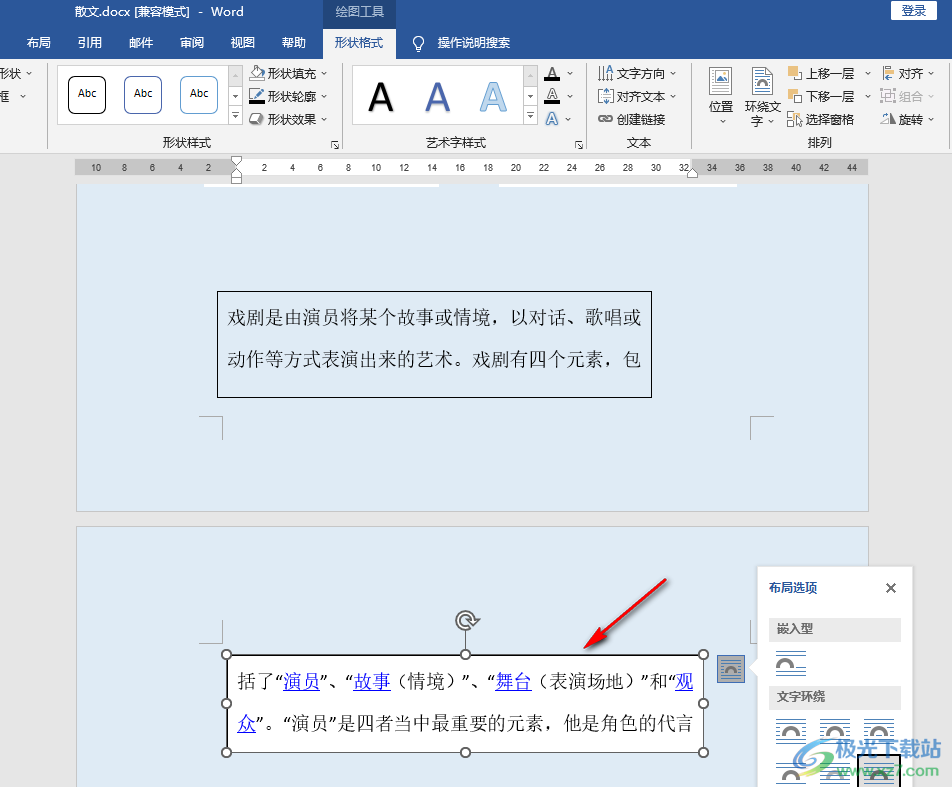
以上就是小編整理總結出的關于Word文本框里的字自動換頁的方法,我們在Word的相鄰兩頁中分別插入一個有文字內容的文本框和一個空白文本框,點擊有內容的文本框,然后在“形狀格式”的子工具欄中點擊“創建鏈接”選項,最后點擊空白文本框即可,感興趣的小伙伴快去試試吧。

大小:60.68 MB版本:1.1.2.0環境:WinXP, Win7, Win10
- 進入下載
相關推薦
相關下載
熱門閱覽
- 1百度網盤分享密碼暴力破解方法,怎么破解百度網盤加密鏈接
- 2keyshot6破解安裝步驟-keyshot6破解安裝教程
- 3apktool手機版使用教程-apktool使用方法
- 4mac版steam怎么設置中文 steam mac版設置中文教程
- 5抖音推薦怎么設置頁面?抖音推薦界面重新設置教程
- 6電腦怎么開啟VT 如何開啟VT的詳細教程!
- 7掌上英雄聯盟怎么注銷賬號?掌上英雄聯盟怎么退出登錄
- 8rar文件怎么打開?如何打開rar格式文件
- 9掌上wegame怎么查別人戰績?掌上wegame怎么看別人英雄聯盟戰績
- 10qq郵箱格式怎么寫?qq郵箱格式是什么樣的以及注冊英文郵箱的方法
- 11怎么安裝會聲會影x7?會聲會影x7安裝教程
- 12Word文檔中輕松實現兩行對齊?word文檔兩行文字怎么對齊?
網友評論